BenQ řada SL
model SL5502K níže
Pro instalaci BenQ řady SL postupujte podle následujícího návodu:
- Zapněte displej
- Připojte k internetu
- Pomocí prohlížeče stáhněte aplikaci z https://a.signageos.io/benq Alternativně stáhněte aplikaci z této URL na počítači a do displeje ji zkopírujte z USB flasky
- Stiskněte HOME (ikonka domečku) na dálkovém ovladači + vyťukejte 1688
- Vyberte Settings

- Přejděte do sekce Security

- Povolte Installing applications from unknown sources

- Nainstalujte staženou android aplikaci (můžete ji nahrát skrze USB a prohlížeče souborů ES File Explorer)


- Restartujte displej
- Zobrazí se verifikační HASH o 6 znacích
- Zaregistrujte zařízení do CMS ZDE ===TODO
- Jakmile je zařízení takto nastaveno, je možné jej zabalit a odeslat ke koncovému zákazníkovi, vše další je možné dělat vzdáleně.
BenQ model SL5502K
Pro instalaci modelu BenQ SL5502K postupujte podle následujícího návodu:
- Zapněte displej
- Připojte jej k internetu
- Pomocí prohlížeče stáhněte aplikaci: https://a.signageos.io/benq
- stiskněte MENU, ↑ ↑ (2x šipku nahoru) ↓ ↓ (2x šipku dolu) a tlačítko BACK (zpět)
- V Android Settings povolte instalaci z neznámých zdrojů

- Nainstalujte staženou android aplikaci (můžete ji nahrát skrze USB a prohlížeče souborů File Manager)
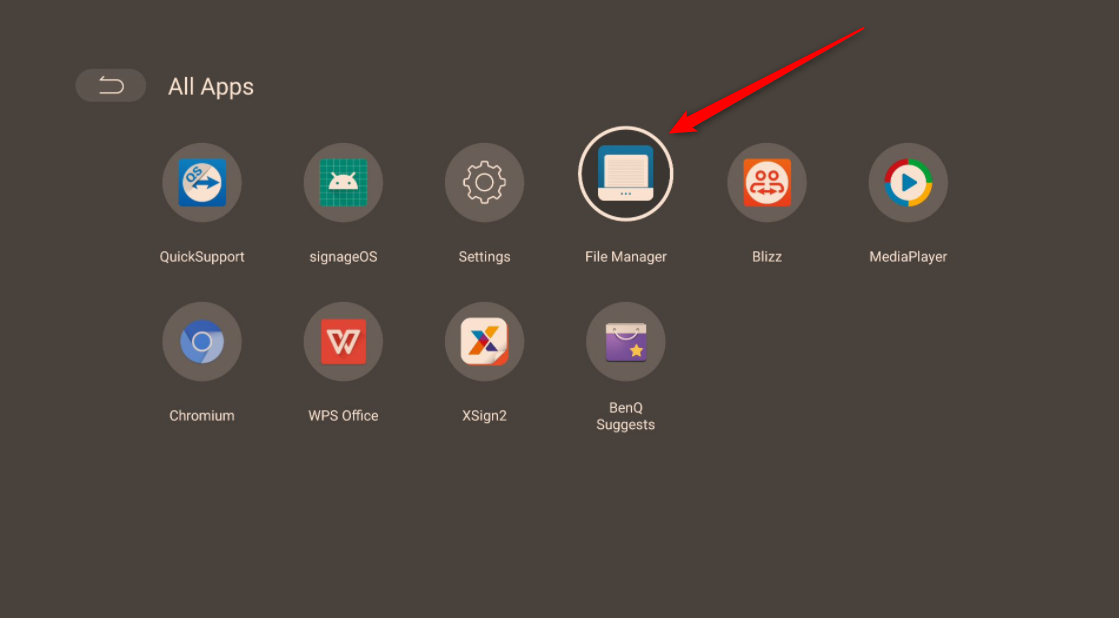
- Restartujte displej
- Zobrazí se verifikační HASH o 6 znacích
- Zaregistrujte zařízení do CMS ZDE ===TODO
- Jakmile je zařízení takto nastaveno, je možné jej zabalit a odeslat ke koncovému zákazníkovi, vše další je možné dělat vzdáleně.
Dodatečná nastavení
Následující nastavení jsou nezbytná pro bezpečný chod zařízení.
Obnovení při ztrátě elekřiny
Aby se displeje opětovně nastartovali v momentě, kdy dojde ke ztrátě elekřiny, je nezbytné nastavi Switch on state na volbu Force on.
- Stiskněte HOME (ikona domečku) na dálkovém ovládání.
- Přejděte do sekce Configuration 1 v levém menu a stiskněte OK.
- Přejděte do sekce Switch on state v pravém menu a stiskněte OK.
- Vyberte volbu Force on v popup menu a stiskněte OK.
- Stiskněte HOME na dálkovém ovladači.
Po instalaci nebo jakémkoliv zásahu na zařízení VŽDY znovu zapněte Kiosk režim
- Přihlaste se do CMS
- Vyhledejte Android zařízení ===TODO
- Zapněte Kiosk ===TODO